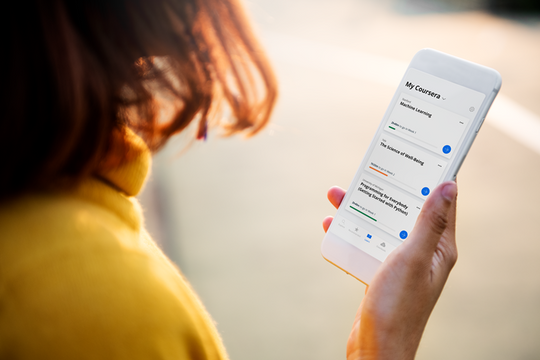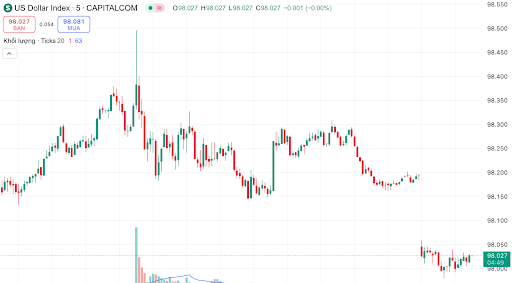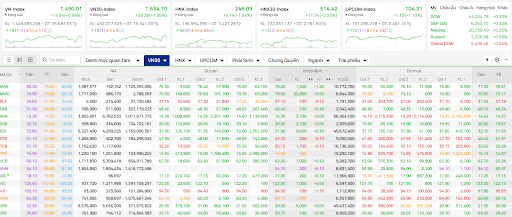Cài đặt Xposed Framework
Xposed Framework là một giao thức tùy biến cực mạnh dựa trên các module tích hợp. Việc cài đặt là khá dễ dàng và thao tác cũng không có gì khó khăn, nhưng nó yêu cầu một thiết bị đã root. Nhờ vào các module, bạn có thể bật, tắt các tính năng nhanh chóng và thêm vào những tiện ích mà hãng sản xuất không trang bị. Việc root thiết bị sẽ ảnh hưởng đến việc bảo hành điện thoại, nếu điện thoại còn trong thời hạn bảo hành.
Trước hết, bạn truy cập địa chỉ http://repo.xposed.info/module/ de.robv.android.xposed.installer để download file cài dạng *.apk. Sau đó, bạn kích hoạt file này trên thiết bị chạy Android rồi chọn Framework, chạm nút Install/Update và cấp quyền SuperSU. Xong, bạn chạm nút Reboot để khởi động lại máy.
Tiếp theo, bạn cài đặt module và kích hoạt bằng cách quay trở lại cửa sổ Xposed Installer và chạm vào nút Modules phía dưới Framework ở trên, đánh dấu các module và khởi động lại máy một lần nữa.
Cài đặt XMultiWindow
Đây là một ứng dụng cần thiết cho việc chạy nhiều cửa số ứng dụng trên một màn hình. Bạn truy cập địa chỉ http://repo.xposed.info/module/ com.lovewuchin.xposed.xmultiwindow để download file rồi chạy ứng dụng Xposed Installer để mở nó. Sau đó, bạn chạm vào mục Download từ cửa sổ Xposed Installer, xác định đường dẫn đến module XMultiWindow và download nó, rồi kích hoạt nó và khởi động lại thiết bị.
Chọn các ứng dụng
Bạn mở XMultiWindow từ ngăn kéo ứng dụng để bắt đầu. Bấm chọn Sidebar Settings trên giao diện cửa sổ, chạm Sidebar App Settings và dùng nút Add để thêm các ứng dụng mà bạn muốn thực hiện tính đa nhiệm. Toàn bộ các ứng dụng đã thêm vào danh sách sẽ hiển thị trong sidebar, và cho phép bạn mở chúng trong chế độ Split-Screen (phân chia màn hình).
Khởi chạy các ứng dụng Split-Screen từ Sidebar
Bạn chạm vào tùy chọn Open Sidebar trong ứng dụng XMultiWindow để khởi động sidebar, dùng tay lướt nhẹ từ phía cạnh trái của màn hình thì sẽ thấy các ứng dụng đã được thêm vào. Để mở một ứng dụng trong chế độ Split-Screen, bạn bấm và giữ vào biểu tượng của ứng dụng đó và bấm chọn Add to up Workspace or Add to down Workspace. Nếu màn hình thiết bị được định hướng theo chiều ngang, bạn sẽ thấy tùy chọn Add to left Workspace and Add to right Workspace thay thế.
Khi đã mở các ứng dụng mà bạn muốn sử dụng, hãy lướt xuống từ phía trên cùng của màn hình để mở khung thông báo và bấm vào Sidebar Running. Ngay lập tức, sidebar sẽ đóng và không gian màn hình của bạn được giải phóng. Vậy là bạn đã sử dụng được cả 2 ứng dụng trên cùng màn hình, chẳng hạn như vừa xem video vừa duyệt web... Đây chính là một tính năng đa nhiệm mạnh mẽ mà hầu hết các máy tính bảng và điện thoại di động thông minh đều cần đến.